Изменение местоположения приложения «Погода» на Android: метод по умолчанию
Погодные приложения для устройств Android являются предустановленными приложениями, которые являются основным источником информации о климате и погодных условиях, отображают подробные графики прогноза погоды на неделю, отправляют оповещения об опасных погодных явлениях и показывают графики и карты радиолокационных станций для удобства пользователей. Несмотря на то, что это ценное приложение, на которое можно положиться, оно может раздражать, когда не работает или показывает неточную информацию о местоположении. При этом неточность информации о местоположении может быть причиной устранимой проблемы, которая рассматривается в этой статье.
В этом руководстве описаны различные методы того, как Android изменить местоположение погоды, даёт бесценные ответы на вопрос, почему данные о местоположении в прогнозе погоды иногда неверны, а также предлагает альтернативный безопасный способ обойти данные о местоположении, который, похоже, срабатывал всегда. Готовы начать день с сухости и понимания климата? Тогда продолжайте читать ниже.

Содержание:
Часть 1. Как изменить местоположение погоды на Android
Чтобы изменить местоположение для прогноза погоды на вашем Android-устройстве без использования ненужных приложений, вы можете изменить его через настройки по умолчанию, используя только приложение «Погода» на вашем устройстве. Поэтому следующие способы были перечислены как простые. Сделайте это, прежде чем отказываться от новых способов изменения местоположения для прогноза погоды на устройствах Android, таких как Samsung, Huawei, Google Pixel и OnePlus.
Прежде чем перейти к непосредственному процессу настройки местоположения для прогноза погоды на вашем устройстве Android, мы сначала рассмотрим виджет/приложение погоды для каждого устройства Android, чтобы ознакомиться с их пользовательским интерфейсом. Кроме того, мы также указали, поддерживает ли конкретный бренд Android изменение или использование различных местоположений, а также поддерживает ли приложение «Погода» и виджеты.
Android-устройства
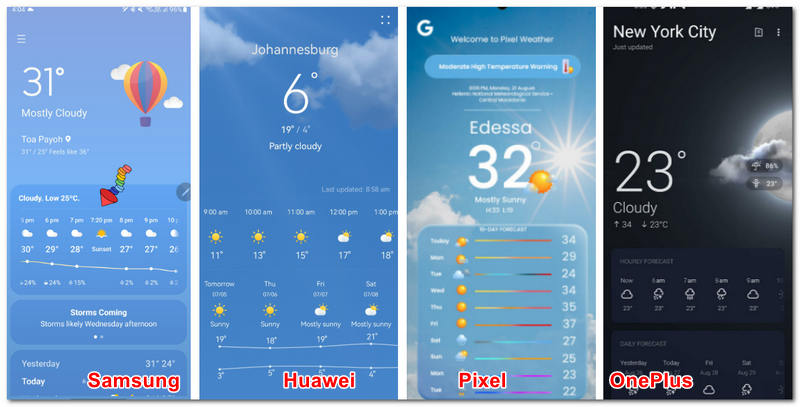
| Android-устройство | Функции приложения «Погода» |
| Samsung | Интерфейс приложения: Чистый, организованный и простой в навигации. Функции: Отображает почасовое обновление погоды, вероятность осадков, местоположение и температуру. Изменение местоположения погоды: Поддерживается Отображение приложения/виджета: Поддерживается |
| Huawei | Интерфейс приложения: Плоский дизайн, простой и понятный. Функции: Отображает почасовое обновление погоды, вероятность осадков, местоположение и температуру. Изменение местоположения погоды: Поддерживается Отображение приложений и виджетов: Поддерживается |
| Пиксель | Интерфейс приложения: Акцент на погоде и температуре, интуитивно понятный, живой и простой дизайн. Функции: Отображает почасовое обновление погоды, вероятность осадков, местоположение и температуру. Изменение местоположения погоды: Поддерживается Отображение приложений и виджетов: Поддерживается |
| OnePlus | Интерфейс приложения: Отдельная информация о местоположении от температуры, простая навигация и понятная структура. Функции: Отображает почасовое обновление погоды, вероятность осадков, местоположение и температуру. Изменение местоположения погоды: Поддерживается Отображение приложений и виджетов: Поддерживается |
Инструкции по изменению местоположения приложения «Погода» на Android
Шаг 1. Используя ваше Android-устройство, откройте Виджет погоды или Приложение «Погода».
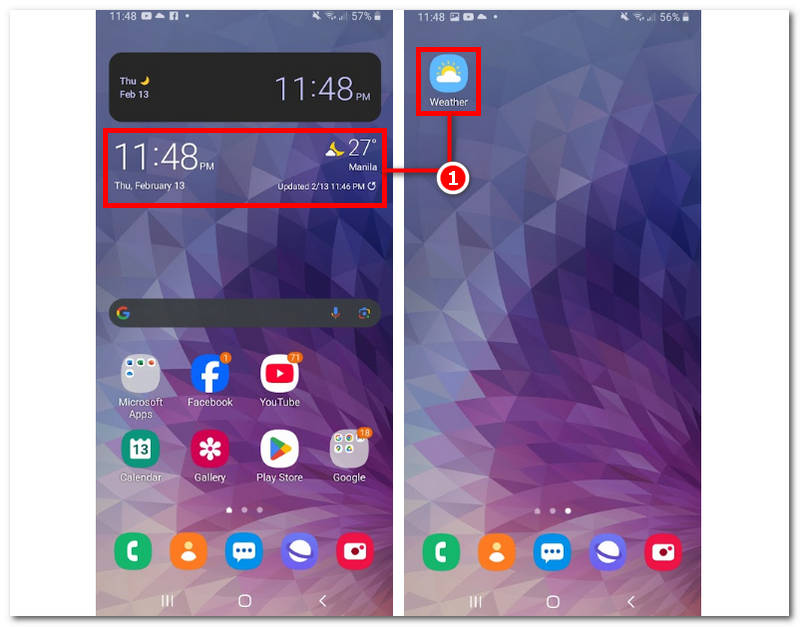
Шаг 2. Когда вы окажетесь в интерфейсе приложения «Погода», нажмите на меню гамбургеров, представляющий собой три горизонтальные линии в верхнем левом углу приложения «Погода».
Шаг 3. Далее нажмите на кнопку Управление местоположением область и + Чтобы продолжить, нажмите на значок в правом верхнем углу экрана.
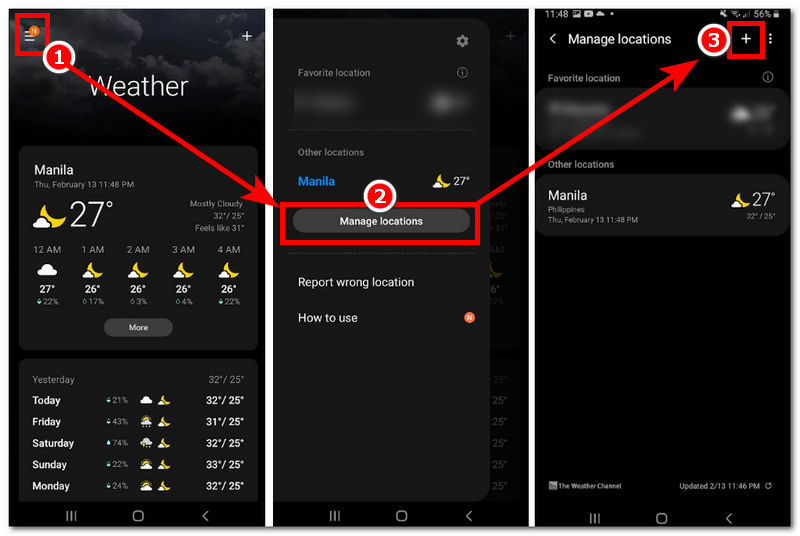
Шаг 4. Наконец, введите новое местоположение, которое приложение «Погода» будет использовать в качестве своего местоположения. После этого оно автоматически будет использовать новое местоположение на вашем Android-устройстве.
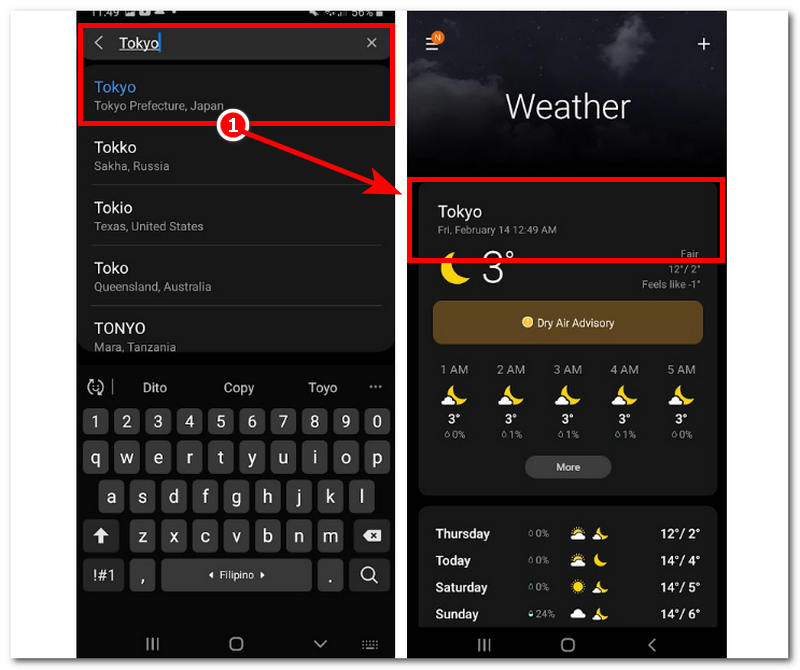
Часть 2. Почему в прогнозе погоды указано неверное местоположение?
Теперь, когда вы узнали, как изменить местоположение приложения «Погода» на устройствах Android, действия остаются одинаковыми вне зависимости от производителя. Поэтому, если вы задаетесь вопросом, почему местоположение приложения «Погода» на вашем устройстве постоянно отображается неверно, вам стоит ознакомиться со следующей информацией:,
• Службы определения местоположения устройства Android были отключены, что делает невозможным сбор данных о погоде в режиме реального времени в зависимости от текущего местоположения пользователя.
• Пользователи могли забыть или не разрешить приложению/виджету «Погода» использовать службы определения местоположения пользователя.
• Неверные настройки даты и времени на устройстве Android. Это может произойти, если настройки установлены вручную; таким образом, неправильные дата и время приводят к некорректной информации о погоде и местоположении.
• Плохое интернет-соединение также может повлиять на работу приложения «Погода». В результате приложение иногда показывает неверное местоположение.
• Сбои и ошибки приложения также могут влиять на производительность приложения Weather, а информация о местоположении является его частью.
• Вы указали слишком много разных местоположений в приложении «Погода».
Часть 3. Как подделать местоположение для прогноза погоды
Как изменить местоположение приложения «Погода» на Android? При изменении местоположения приложения «Погода» описанные выше методы не работают на вашем устройстве Android. В таком случае, этого раздела должно быть достаточно для решения этой задачи. Представляем метод использования сторонних инструментов для обхода или подделки местоположения вашего мобильного устройства всего за несколько кликов в основных настройках интерфейса. AnyCoord имеет репутацию, помогая своим пользователям не только подделывать свое местоположение, например изменение местоположения приложения Погода на iPhone, но также может их скрывать. Его функции не ограничиваются изменением местоположения приложения «Погода» для Android; он также доступен для различных приложений, игр и платформ.
Шаг 1. Используя настольное устройство (Mac или Windows), загрузите AnyCoord После этого подключите Android-устройство через проводное соединение, прежде чем открывать программу.
100% Безопасный и чистый
100% Безопасный и чистый

Шаг 2. Далее выберите Изменить местоположение опция в главном интерфейсе программного обеспечения AnyCoord для изменения вашего местоположения в разделе «Погода».

Шаг 3. Наконец, воспользуйтесь строкой поиска инструмента, чтобы найти местоположение, которое приложение «Погода» будет использовать в качестве местоположения. После того, как вы определили местоположение, нажмите кнопку Изменить кнопку, чтобы применить изменения местоположения к вашему устройству Android.

AnyCoord не только поможет вам изменить местоположение, но и поможет вам изменить страну в Google Play.
Часть 4. Часто задаваемые вопросы о том, как изменить местоположение для прогноза погоды на Android
-
1Могу ли я установить несколько местоположений в приложении «Погода»?
Большинство предустановленных погодных приложений для мобильных устройств позволяют пользователям настраивать и использовать несколько местоположений. Это можно сделать через само приложение «Погода».
-
2Как удалить старое местоположение из приложения «Погода»?
Просто перейдите в приложение или виджет погоды, чтобы удалить предыдущие местоположения. Вы можете просто нажать и удерживать список последних выбранных местоположений и вручную удалить их из приложения погоды.
-
3Почему мой погодный виджет постоянно меняет местоположение?
Виджет или приложение «Погода» предположительно хранит текущее местоположение пользователя, поскольку пользователи могут много перемещаться и посещать разные места. Таким образом, сохранение текущего местоположения может помочь пользователям показывать информацию о климате в данной местности, которая постоянно меняется.
Заключение
Изменить местоположение в приложении «Погода» на Android гораздо проще, поскольку этот процесс можно запустить только с помощью встроенного приложения «Погода». Поэтому, прежде чем приступить к изменению местоположения в приложении «Погода», важно также учесть факторы, влияющие на отображение неверной информации о местоположении в приложении, описанные в данном руководстве. Более того, если после использования метода по умолчанию вы сталкиваетесь с проблемами в приложении «Погода», такими как неверное отображение местоположения, вы выбираете поддельное местоположение, поскольку этот метод каждый раз решает подобные проблемы. В этом методе для задач виртуального местоположения используется сторонний инструмент AnyCoord.





